هل من المريح والممتع مشاهدة الأفلام على شاشة تلفزيون كبيرة في غرفة معيشة واسعة ومريحة والاستمتاع بمتعة سمعية وبصرية غامرة؟ بصفتها منصة بث عالمية، تقدم Amazon Prime مكتبة ضخمة من الأفلام والبرامج التلفزيونية والأعمال الأصلية الحصرية التي يمكن الوصول إليها عبر أجهزة مختلفة، بما في ذلك التلفزيون المنزلي، مما يجعلها واحدة من منصات البث الأكثر شعبية.
إذن، كيف تشاهد مقاطع فيديو Amazon Prime على التلفزيون؟ ما الأدوات التي تحتاجها لتحقيق ذلك؟ اقرأ هذه التدوينة وستجد الإجابة.
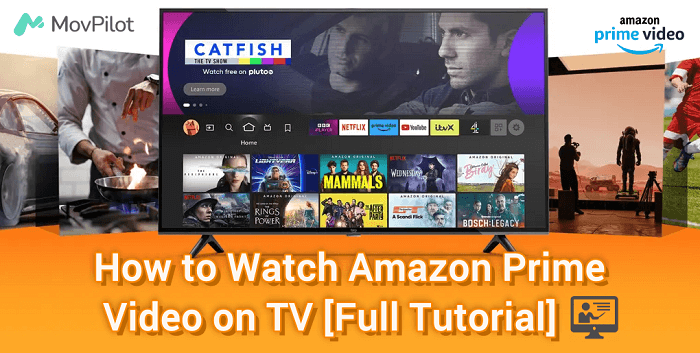
الاستعدادات قبل تشغيل Amazon Videos على التلفزيون
إذا كنت ترغب في الوصول إلى جميع الأفلام على Amazon Prime، فيتعين عليك الاشتراك في الخطة المتاحة شهريًا أو سنويًا. كما تجدر الإشارة إلى أن Prime غير متاحة دائمًا على جميع أجهزة التلفزيون.
أجهزة التلفاز الذكية
بالنسبة لأجهزة التلفزيون الذكية، فإن Amazon Prime متوافق مع العديد من أجهزة التلفزيون الذكية مثل Sony وSamsung وPanasonic وLG وPhilips وHisense وVizio وSharp وJVC وGrundig وTCL وAOC وKonka وXiaomi والمزيد. تختلف الميزات المدعومة وفقًا للطراز المحدد لجهاز التلفزيون المستخدم. للحصول على معلومات مفصلة، ما عليك سوى زيارة موقعها الإلكتروني. الموقع الرسمي للمساعدة.
أجهزة التلفاز غير الذكية
تفرض أجهزة التلفاز غير الذكية العديد من القيود عندما يتعلق الأمر بالوصول إلى خدمات البث مثل Amazon Prime Video. تفتقر أجهزة التلفاز هذه عادةً إلى اتصال إنترنت مدمج ولا تدعم التثبيت المباشر للتطبيق، مما يعني أنه لا يمكنك تثبيت تطبيق Amazon Prime Video مباشرة على التلفزيون. للوصول إلى خدمات البث، هناك حاجة إلى أجهزة خارجية، مثل أجهزة البث أو وحدات التحكم في الألعاب أو أجهزة فك التشفير.
كيفية مشاهدة مقاطع فيديو Amazon Prime على التلفزيون الذكي
من السهل جدًا الاستمتاع بمقاطع فيديو Amazon Prime على أجهزة التلفزيون الذكية. ما عليك سوى اتباع الدليل خطوة بخطوة استمتع بمقاطع فيديو Prime على Apple TV، تلفزيون سامسونج، الخ.
- انتقل إلى القائمة الرئيسية أو الشاشة الرئيسية on the TV and locate the Amazon Prime Video application. If the app isn’t installed, head to your TV app store, search for the Amazon Video app and download it.
- قم بتشغيل تطبيق Amazon Prime Video على التلفزيون الخاص بك وقم بتسجيل الدخول باستخدام حسابات الفيديو الخاصة بك.
- تصفح مئات الأفلام والبرامج التلفزيونية على Amazon Prime واضغط على العب من البداية اضغط على الزر لبدء تجربة المشاهدة الخاصة بك.
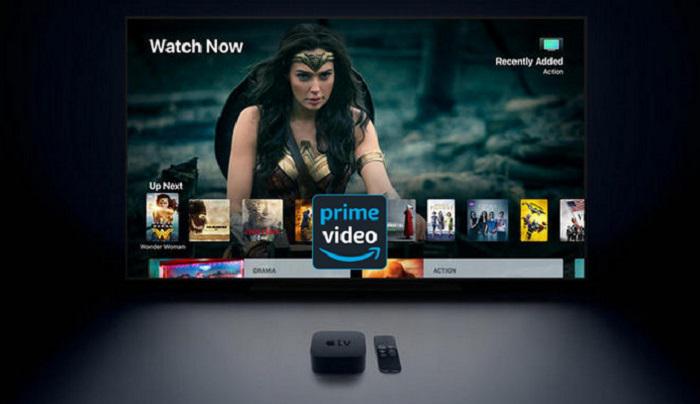
Now you can enjoy Prime movies or shows on your Samsung TV for relaxation. For watching videos from Prime on other smart TVs such as Apple TV, the steps are also similar and simple. However, if your smart TV does not support the Amazon Prime Video app, don’t worry. There are alternative methods available, which will be discussed later, like using streaming devices or connecting your computer to the TV.
كيفية مشاهدة Amazon Prime على التلفزيون غير الذكي
Since non-smart TVs can’t support direct installation of the Amazon Prime Video app on the TV, how do you watch Amazon Prime on these TVs? Read on and find the solutions.
استخدام Fire TV Stick
The Amazon Fire TV Stick is a versatile streaming device that connects to your TV, enabling access to various online services, including Amazon Prime Video. With this device, you can easily watch a wide array of movies and TV shows available on Prime Video, right on your larger TV screen. It’s designed for seamless integration with Amazon’s services, making it simple to access and enjoy Prime content with an Amazon Prime subscription.
Now let’s move on to the steps on how to use the Amazon Fire TV Stick to watch Prime videos on your TV.
- قم بتوصيل Fire TV Stick بمنفذ HDMI مجاني على جهاز التلفزيون الخاص بك. ثم قم بتزويد الجهاز بالطاقة عن طريق توصيل أحد طرفي كبل USB بجهاز Fire TV Stick وتوصيل الطرف الآخر بمأخذ كهربائي باستخدام محول الطاقة المرفق.
- اتبع التعليمات لتوصيل الجهاز بشبكة Wi-Fi الخاصة بك وتسجيل الدخول باستخدام حساب Amazon الخاص بك.
- استخدم جهاز التحكم عن بعد للانتقال إلى تطبيق Prime Video على Fire TV Stick، ثم تصفح الأفلام والبرامج التلفزيونية المتوفرة، أو استخدم وظيفة البحث للعثور على عنوان محدد لمشاهدته.

استخدام Chromecast
بالإضافة إلى Fire TV Stick، يمكنك أيضًا بث مقاطع فيديو Prime على تلفزيون غير ذكي باستخدام Chromecast. وعلى غرار Fire TV Stick، فهو أيضًا جهاز بث يمكن توصيله بنفس شبكة Wifi التي يتصل بها هاتفك أو جهازك اللوحي، بحيث يمكنك بث محتوى Amazon Prime على التلفزيون.
- Plug Chromecast into your TV’s HDMI port and connect it to a power source and the same Wifi network as your phone.
- تأكد من تثبيت تطبيق Google Home على هاتفك ثم قم بتشغيل تطبيق Amazon Prime Video على هاتفك.
- انقر على أيقونة البث الموجودة في الزاوية اليمنى السفلية من جهازك المحمول وحدد جهاز Chromecast. بمجرد الانتهاء، يمكنك تحديد الفيلم أو الحلقة من الهاتف الذي تريد مشاهدته على التلفزيون.
بالإضافة إلى Chromecast، هناك أجهزة بث أخرى مثل Roku ومشغلات Blu-ray ذات إمكانيات البث التي توفر وظائف مماثلة.
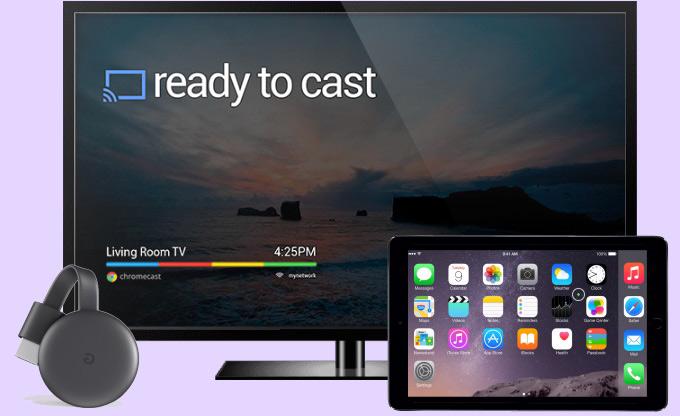
📌 Tips:
For Apple device users, AirPlay offers an alternative to Chromecast for streaming content to your TV. Here’s a quick guide:
- تأكد من أن جهاز Apple الخاص بك والجهاز المتوافق مع Airplay (مثل Apple TV) متصلان بنفس شبكة Wifi.
- ابحث عن الفيديو الموجود على هاتفك الذي تريد تشغيله على التلفزيون.
- انقر فوق زر AirPlay واختر التلفزيون الخاص بك من القائمة.
استخدام USB/HDMI
يمكنك أيضًا تنزيل مقاطع الفيديو من Prime إلى محرك أقراص USB دون اتصال بالإنترنت ثم بثها على التلفزيون بلا حدود وبشكل دائم. لهذا، يوصى باستخدام برنامج تنزيل تابع لجهة خارجية، برنامج Movpilot Amazon Prime Video Downloader تم تصميمه لتنزيل مقاطع فيديو Prime دون اتصال بالإنترنت على أجهزة الكمبيوتر التي تعمل بنظام Windows/Mac، مما يسمح لك مشاهدة مقاطع فيديو Prime دون اتصال بالإنترنتبعد حصولك على تنزيلات الفيديو من أمازون، يمكنك نقلها بسهولة إلى محرك أقراص محمول أو أي جهاز، ثم توصيله بالتلفزيون لمشاهدته على الشاشة الكبيرة.
👍 More Features of Movpilot Amazon Prime Video Downloader
- تنزيلات عالية الجودة. يوفر MovPilot تنزيلًا سريعًا وخاليًا من فقدان الجودة لمقاطع فيديو Prime، وتحويلها إلى تنسيقات MP4 أو MKV بدقة Full HD1080P.
- تنزيل الدفعة بسرعة أكبر 5 مرات. بفضل تقنية تسريع الأجهزة المتقدمة، يتيح لك MovPilot التقاط عدة حلقات أو مقاطع فيديو دفعة واحدة بسرعة أكبر 5 مرات.
- حفظ البيانات الوصفية. يمكن الحفاظ على عنوان الفيديو، والأبعاد، والمدة، وترميز الفيديو، وقناة الصوت للأفلام التي تم تنزيلها بشكل جيد لتوفير إدارة وتنظيم أفضل.
Now let’s see how to download videos from Amazon Prime and transport them to USB for offline watching on TV.
الخطوة 1. قم بتثبيت MovPilot Amazon Prime Video Downloader وقم بتسجيل الدخول باستخدام حساب Amazon الخاص بك.

الخطوة 2. ضرب معدات أيقونة لضبط إعدادات الإخراج بما في ذلك تنسيق الفيديو، وترميز الفيديو، ولغة الصوت، وسرعة التنزيل، والمزيد.

الخطوة 3. ابحث عن أفلامك المفضلة وانقر على تحميل أيقونة لبدء عملية التحويل.

الخطوة 4. قم بتوصيل محرك أقراص فلاش USB الخاص بك بمنفذ USB و احصل على تنزيلات فيديو Amazon Prime على محركات أقراص USB.

الأسئلة الشائعة حول مشاهدة Amazon Prime Video على التلفزيون
Q1: How to Enjoy Amazon Prime on Someone Else’s TV?
It is very simple to enjoy Amazon Prime on someone else’s TV, follow these simple steps:
- افتح تطبيق Amazon Prime Video أو انتقل إلى موقع Amazon Video على التلفزيون.
- يختار تسجيل الدخول وأدخل تفاصيل حساب أمازون الخاص بك (عنوان البريد الإلكتروني وكلمة المرور).
- أكمل أي خطوات إضافية مطلوبة على الشاشة لربط حسابك بالتلفزيون.
بمجرد الارتباط، يمكنك بث أفلام Amazon Prime والبرامج التلفزيونية على هذا التلفزيون.
س2: كيفية حذف سجل المشاهدة على Amazon Prime على التلفزيون؟
في صفحة Prime Video، انتقل إلى الزاوية اليمنى العليا وانقر على أيقونة الترس. ثم اختر الإعدادات> سجل المشاهدة> حذف من سجل المشاهدة.
س3: كيفية مشاهدة Amazon Prime على التلفزيون مجانًا؟
سواء كنت تستخدم تلفزيونات ذكية أو غير ذكية، فمن الضروري شراء خطة اشتراك Amazon Prime. لذلك، لتجنب ذلك، يمكنك قم بتنزيل الفيديوهات من Prime على جهاز الكمبيوتر الخاص بك وتحويلها إلى تنسيقات غير متصلة بالإنترنت أولاً، ثم نقلها إلى USB. وبهذه الطريقة، يمكنك مشاهدة Amazon Prime على أي جهاز مجانًا بشكل دائم في أي وقت.
خاتمة
يتم تقديم العديد من الطرق العملية لمساعدتك على مشاهدة مقاطع فيديو Amazon Prime على أجهزة التلفزيون الذكية وغير الذكية. وبالمقارنة، إذا كنت تريد تشغيلًا دائمًا وأكثر استقرارًا على التلفزيون، مما يجنبك المخاوف الناجمة عن انقطاع الشبكة، برنامج Movpilot Amazon Prime Video Downloader هو خيارك الأفضل. الآن يمكنك البدء في الاستمتاع بأفلامك المفضلة على شاشة أكبر.
برنامج MovPilot Amazon Prime Video Downloader
قم بتنزيل أفلام وعروض Amazon Prime لمشاهدتها دون اتصال بالإنترنت بسهولة!






